Създайте бележка в Съучениците
С помощта на "Бележки" можете да споделяте вашите мисли с приятели и други потребители на съученици и / или да оставяте важна напомняща за себе си за в бъдеще. Можете да ги създадете с няколко кликвания.
съдържание
За "Бележки" в Съучениците
В тази социална мрежа всеки регистриран потребител може да напише неограничен брой "бележки" (публикации), да им придаде различни медийни данни (снимки, видеоклипове, анимации), да добави други хора и да маркира всички места на картата. Все пак си струва да помните, че "Бележки" могат да се видят от всички приятели и ако имате отворен профил, то всеки, който е стигнал до вашата страница. Въз основа на това, препоръчително е да помислите внимателно, преди да създадете публикация.
За съжаление, няма такива "бележки", които само вас или определен кръг от хора в съучениците може да видите. Предишно създадените публикации могат да се видят във вашата "лента" . За да направите това, трябва само да кликнете върху името си, което е написано с големи букви на сайта.
Метод 1: Пълна версия на сайта
Добавянето на "Забележка" във версията на компютъра може да бъде много по-бързо и по-удобно, отколкото на смартфона. Инструкцията в този случай ще изглежда така:
- На страницата си или в "лентата" намерете в горната част на блока "Какво мислите?" . Кликнете върху него, за да отворите редактора.
- Въведете нещо в текстовото поле. Можете да промените фона, на който ще се показва съобщението, като използвате цветните кръгове, разположени в долната част на формуляра.
- Ако смятате, че е необходимо, можете да добавите още един формуляр, като натиснете бутона "Текст" в долния ляв ъгъл на прозореца. В този случай цветният фон не може да бъде поставен нито в друг, нито в друг блок с текста.
- В допълнение към "Забележка" можете да прикачите снимка, видео, музика, като използвате три бутона с подходящите имена под формата за въвеждане на текст. За да публикувате по едно и също време, можете да прикачите снимка и запис на филми и аудио.
- В "Explorer" изберете желания файл (аудио, видео или снимка) и кликнете върху "Open" .
- За "Забележка" можете дори да добавите анкета чрез бутона със същото име в долната дясна част на формуляра. След като го използвате, ще се отворят допълнителни настройки за избиране.
- Можете да маркирате един от вашите приятели в публикацията си. Ако изберете човек, тогава ще дойде сигнал за него.
- Можете също така да изберете място на картата, като кликнете върху текстовата връзка "Поставете място" на най-долу.
- Ако искате тази "Забележка" да се вижда само в "Lenta", премахнете отметката от "В състояние" .
- Използвайте бутона " Споделяне ", за да го публикувате.
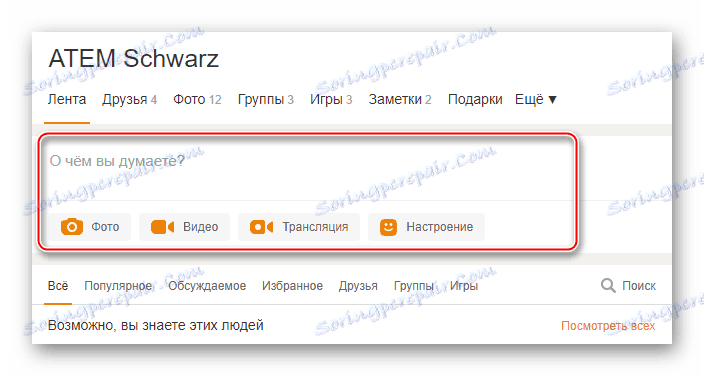
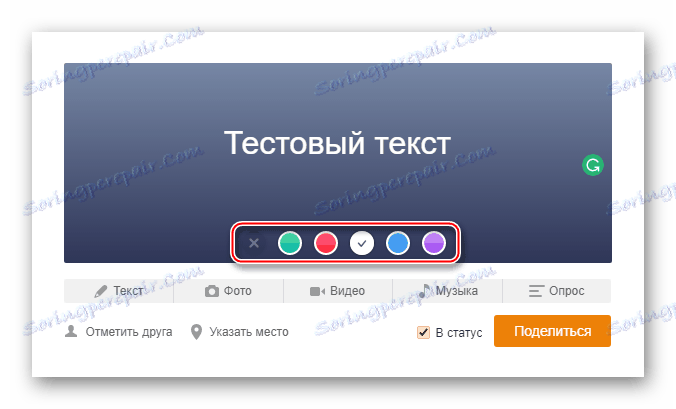
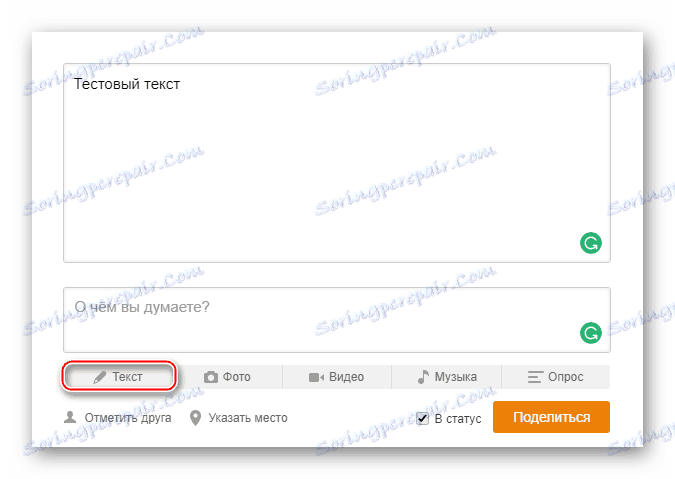
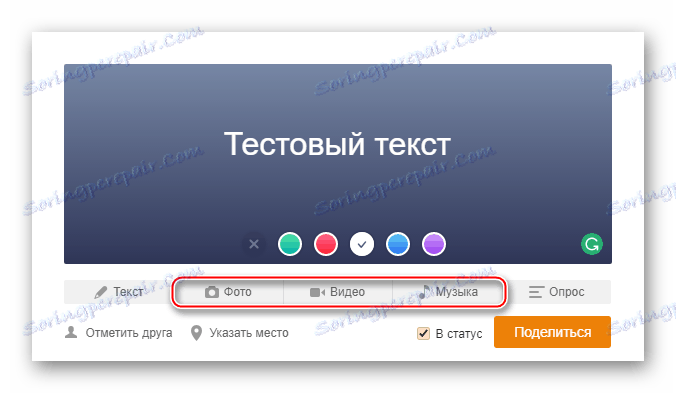
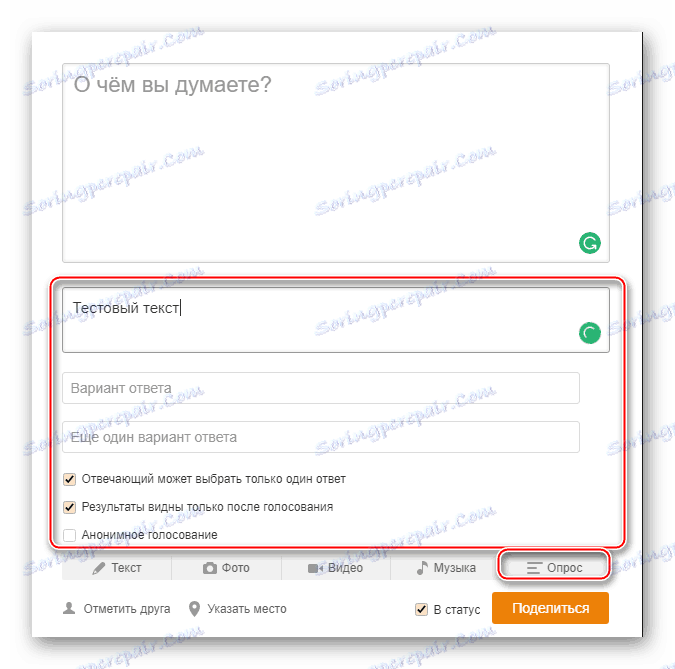
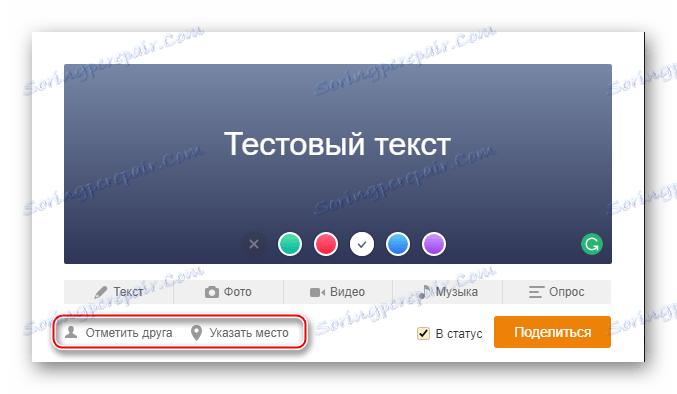
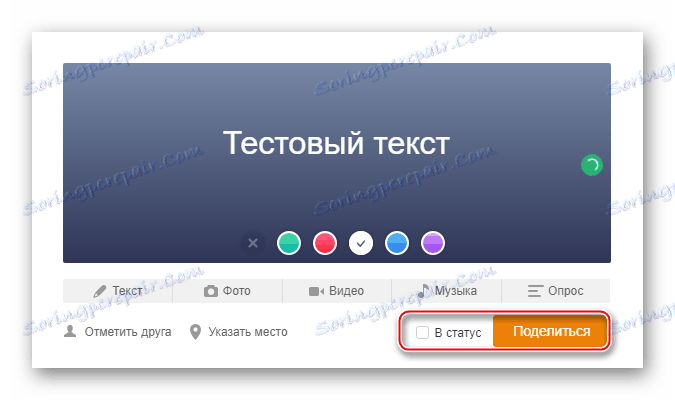
Метод 2: Версия за мобилни устройства
Ако понастоящем нямате персонален компютър или лаптоп, можете да направите бележка в Odnoklassniki директно от вашия смартфон, но това може да бъде малко по-сложно и необичайно, отколкото при компютърна версия.
Ще бъде разгледана стъпка по стъпка инструкция с примера на мобилно приложение:
- Кликнете върху бутона "Забележка" в горната част.
- След това, по същия начин, напишете нещо с първия метод.
- С помощта на бутоните по-долу можете да добавите на картата снимка, видео, музика, анкета, бележка и / или местоположение.
- За да създадете публикация, която е била излъчена в състояние, поставете отметка в квадратчето в горната част на елемента "B status" . За да публикувате, кликнете върху иконата на хартиения самолет.
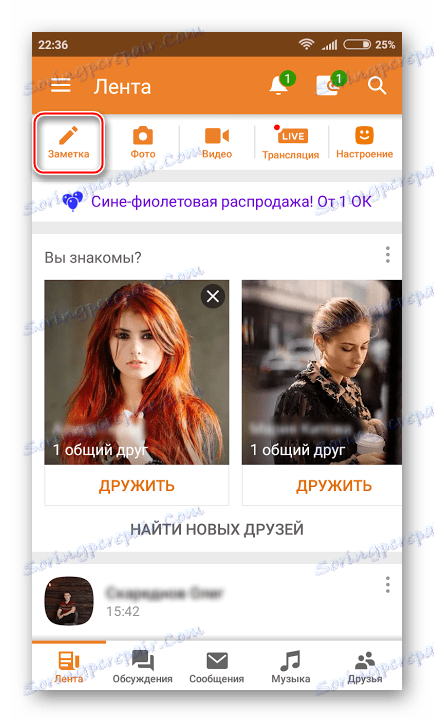
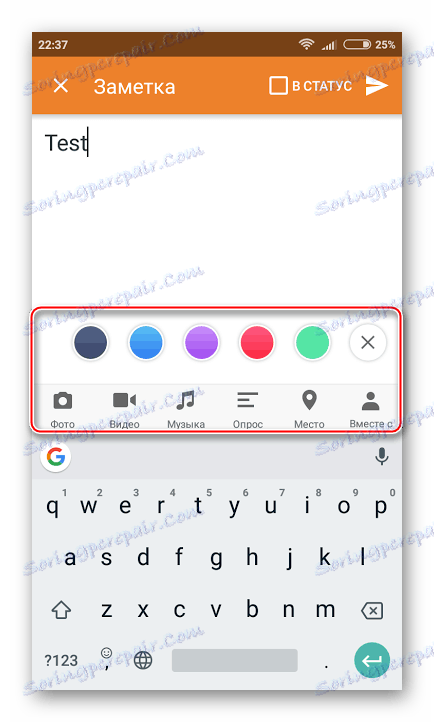
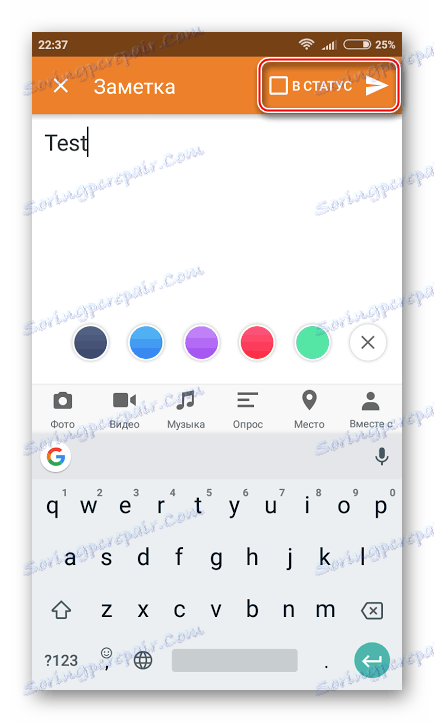
В публикацията "Бележки" в съучениците няма нищо трудно. Не ги злоупотребявайте и пишете всичко там, както го виждат вашите приятели. Може би няма да е много приятно за тях, ако всичките им "Нови ленти" се запълват с публикациите ви.